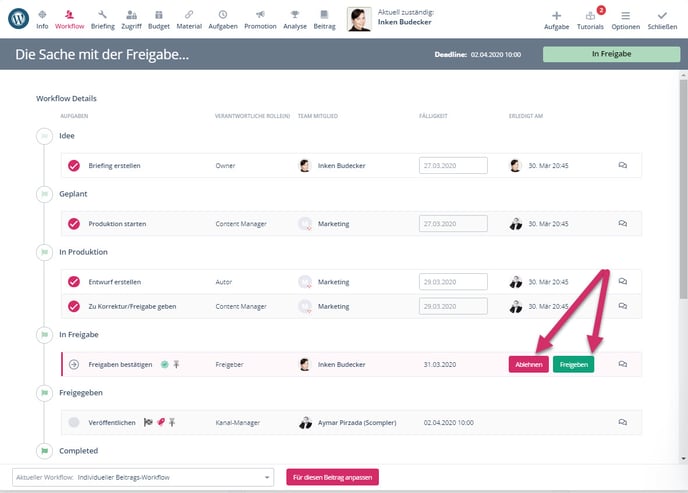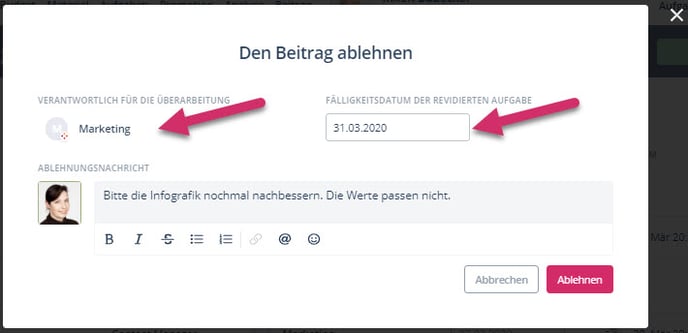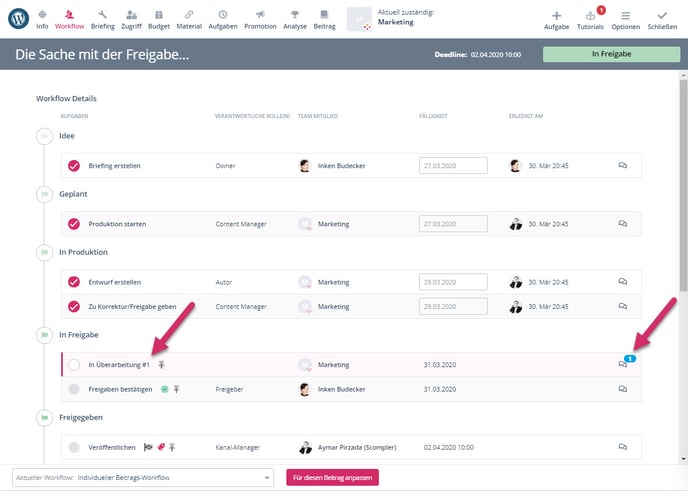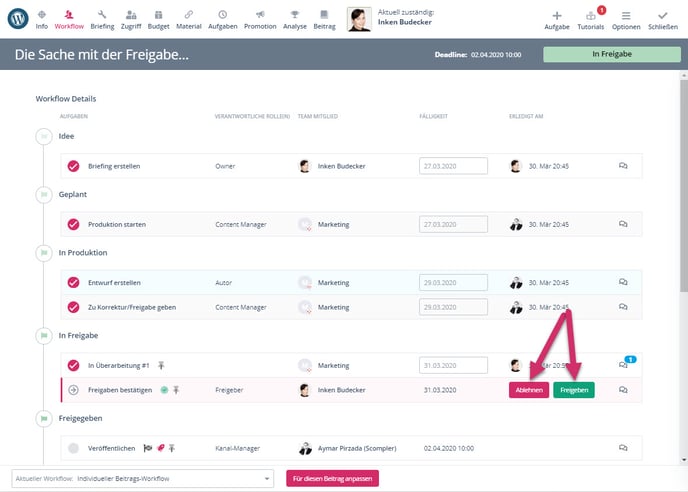Wie nutze ich die Freigabe-Funktion richtig
Als Scompler PRO Nutzer können Sie Beiträge nicht nur freigeben, sondern die Freigabe auch begründet ablehnen, und den Beitrag zur Überarbeitung geben

Als Scompler PRO Nutzer stehen Ihnen erweiterte Workflow-Funktionen zur Verfügung. Die erweiterte Freigabe ist eine davon.
Wenn Sie für die Freigabe eines Beitrags zuständig sind, können Sie diesen natürlich einfach kommentarlos freigeben. Doch wenn etwas überarbeitet werden muss, was dann?
Erfahren Sie in unserem Tutorial-Video, wie Sie die Freigabe-Funktion in Ihren Arbeitsablauf integrieren, oder lesen Sie die Beschreibung weiter unten:
Nutzen Sie hierfür die Funktion "Ablehnen" in der entsprechenden Aufgabe:
Im nächsten Schritt öffnet sich ein zusätzliches Pop-Up Fenster, in dem Sie eine Frist für die Überarbeitung setzen, die Aufgabe dem zuständigen Ansprechpartner oder zuständigen Team zuweisen können sowie Ihre Ablehnung begründen können:
Im Workflow wird eine neue Aufgabe eingefügt, und Ihr Kommentar hinterlegt:
Der für die Überarbeitung zuständige Mitarbeiter wird per E-Mail über die anstehende Aufgabe informiert, sofern die E-Mail-Benachrichtigungen aktiviert sind.
Sobald die Überarbeitung abgeschlossen und die Aufgabe entsprechend abgehakt ist, werden die Freigabe-Button erneut angezeigt:
Sie können diesen Prozess bei Bedarf mehrfach wiederholen.
Sobald der Beitrag Ihren Vorgaben entspricht, nutzen Sie die "Freigeben"-Schaltfläche, um in Ihrem definierten Workflow weiter zu arbeiten.